ОТМ от OldTimer
Лицензия: бесплатная
Платформа: Windows
приложение для удаления файлов и папок, особенно устойчивых и созданных вредоносными программами.
Использование:
в левом окне вставьте список объектов для перемещения, нажмите MoveIt! Когда компоненты используются в настоящее время, потребуется перезагрузка системы. Удаленные библиотеки .DLL есть; автоматически отменен. Эффект движения появится в окне справа.
Приложение поддерживает те же директивы удаления, что и OTL от Oldtimer.
Загрузить: , , (версии COM и SCR, если не удается запустить версию EXE)
Снимок экрана:
Лицензия: бесплатная
Платформа: Windows
приложение для удаления упорных файлов и папок.
Использование:
В разделе Полный путь к файлу для удаления мы выбираем файл для удаления или перетаскиваем его. В приложении есть несколько способов удаления файлов:
- Стандартное удаление файла — стандартный метод удаления файла
- Удалить при перезагрузке — удалить файл при перезагрузке системы
- Заменить при перезагрузке — замена файла при перезагрузке. Параметр «Использовать пустышку» заменяет файл элементом с нулевым весом.
- End Explorer Shell … — отключает проводник при удалении файла
- дополнительная функция Unregister .dll перед удалением — отмена регистрации удаленной библиотеки * .dll, * .ocx из системы
- Кнопки «Один файл» и «ВСЕ файлы»: обработка только одного, первого файла в списке или всех файлов.
После ввода пути нажмите красный знак «X», и мы получим сообщение с просьбой перезагрузить компьютер. Если вы хотите удалить несколько файлов, нажмите «НЕТ» и вставьте следующий путь к следующему файлу, только после ввода последнего файла нажмите «ДА».
Меню Файл
>>> Открыть! KillBox Backups — открывает папку для копирования удаленных файлов
>>> Вставить из буфера обмена — используется для вставки из системного буфера обмена текстового списка путей к файлам, которые нужно удалить навалом
>>> Запуск от имени системной задачи — позволяет запустить инструмент с большими привилегиями учетной записи SYSTEM.
>>> Очистка> Создать резервную копию — мы решаем, создавать ли копии удаленных файлов
Меню инструментов
>>> File Find — используется для поиска файлов, вы можете ввести фрагмент или полное имя искомого файла
>>> Запустите Explorer Shell — восстановить закрытый проводник
Меню настроек
>>> Опции> 8.3 Имена: эта опция используется для преобразования формата пути файла из длинных имен (например, C: Program Files) в
короткие имена схемы DOS 8 + 3 (например, C: PROGRA ~ 1)
>>> Автоматический анализ — вспомогательный параметр для системного буфера обмена и меню «Файл»> «Вставить из буфера обмена». Он позволяет вам читать содержимое буфера обмена, чтобы извлечь правильный путь из текста, имеющего синтаксические ошибки, например, вы можете вставить весь журнал онлайн-сканера со списком файлов, которые не могли быть удалены, а опция «Автоматический анализ» будет вытягивать только пути доступа, игнорируя весь остальной текст.
Скачать: (портативная)
Снимок экрана:





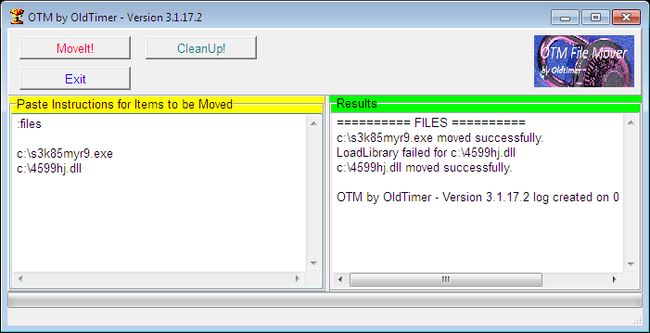









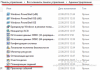
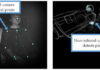



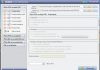

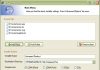













































![[thr] голос снейка і сценарист «людей ікс» зніме серіал по american mcgee’s alice](https://softik.net.ua/wp-content/uploads/2022/02/48rxvw-324x160.jpg)